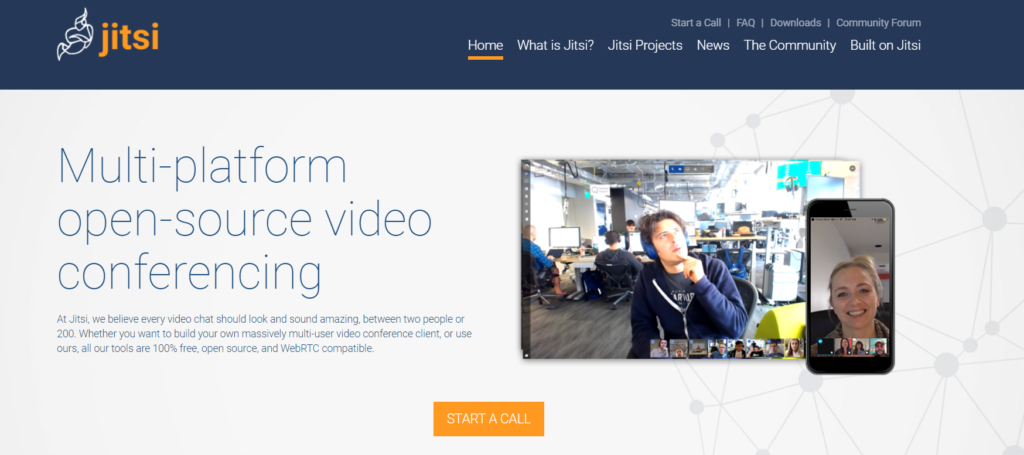Molts ens ho esteu demanant i aquí ho teniu! El tutorial de com fer videoconferències amb Jitsi Meet; l’opció lliure professional. És gratuït 100%, en totes les seves opcions i hi ha la possibilitat d’utilitzar-lo tant a l’ordinador com a dispositius mòbils amb app.
Una eina intuïtiva que no requereix identificació i a més, no t’has de descarregar cap app! Però, posem fil a l’agulla i comencem!
- Accedeix-hi amb un simple clic que ja et porta a crear la reunió: https://meet.jit.si/. Només hi has d’escriure al nom de com vols que s’anomeni la videoconferència i “Go”.
- Un cop dins et veuràs sol a la sala, però tranquil·litat que a la part inferior dreta hi veuràs una icona (“i”) d’informació on trobaràs l’enllaç que podràs compartir amb aquelles persones per a realitzar la videoconferència. També es pot protegir la reunió amb contrasenya perquè només hi pugui entrar qui hi hagi d’entrar.
- Bé, un cop tota la gent està dins la reunió tens les següents opcions:
- A la part inferior esquerra tens tres icones.
- Icona de pantalla. Amb aquesta icona pots compartir la teva pantalla de l’ordinador. Se t’obrirà una finestra per escollir què és el que vols compartir, tota la pantalla, una finestra de les teves aplicacions o una finestra del teu navegador.
- Icona de la mà. Quan la selecciones és com si demanessis torn per parlar i envia un petit so als altres.
- Icona de missatge. És, sense complicacions, el xat de la reunió. És molt probable que quan hi entris per primera vegada et demani posar un nom per diferenciar-te de la resta.
- A la part inferior dreta tens tres icones més.
- Icona amb quatre quadrats. Aquesta icona et permet canviar la visualització de la videoconferència, en altres paraules, pots veure a tots els components de la reunió com a mosaic o en pantalla gran.
- Icona d’informació. Com s’ha comentat anteriorment, et proporciona l’enllaç per compartir i et permet afegir una contrasenya per donar major privacitat i seguretat a la reunió.
- Icona amb tres punts. Són més opcions:
- Nom. Et permet modificar el teu nom, afegir un correu electrònic, escollir càmera i micròfon, configuració de l’idioma…
- Gestiona la qualitat del vídeo: baixa, estàndard i alta.
- Pantalla completa.
- Transmissió en directe.
- Iniciar enregistrament per tenir la videoconferència gravada.
- Comparteix vídeo de YouTube.
- “Blur my background” permet difuminar el fons.
- Configuracions generals.
- Silenciar a totes les persones.
- Estadístiques
- Comentaris
- A la part inferior esquerra tens tres icones.
Nota: És important la utilització de Google Chrome per compatibilitat.
Jitsi és l’inici d’una nova era de la digitalització de les empreses
Ara que ja pots comunicar-te de forma àgil amb l’equip i pots concertar reunions amb clients i proveïdors de forma efectiva, és hora de fer el pas a les eines digitals per gestionar el màrqueting i les vendes. Som-hi?

I per si ho vols veure tranquil·lament, et deixem un vídeo tutorial de l’equip de DMS3!